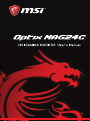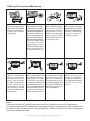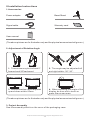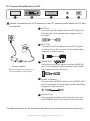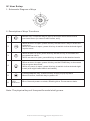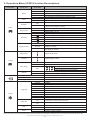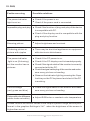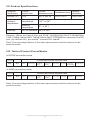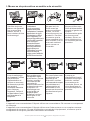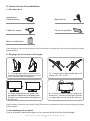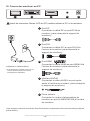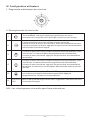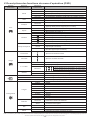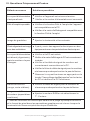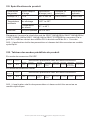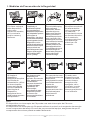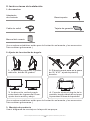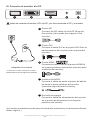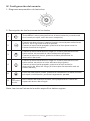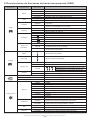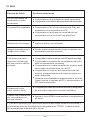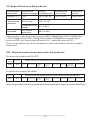La página se está cargando...

All specifications and informations are subject to change without notice.
-1-
Please always place
this device on a stable
surface; otherwise,
it may fall and be
damaged.
The altitude and the
tropical environment
the adapter fits depend
on which adapter is
used for the device.
The rating plate on
the back of the device
with the above warning
sign indicates that
t h i s p r o d u c t i s
applicable for the
safe use of the region
w i t h a l t i t u d e o f
2,000m and below.
Do not hold the plug
w i t h w e t h a n d ;
otherwise, electric
shock may occur.
Make sure the plug
has a good touch
because poor touch
may cause fire.
Do not use a broken
power plug nor keep
a power cord near heat
source; otherwise,
el e ctri c sh ock or
fire may occur.
When cleaning the
device, be sure to
remove the power
plug, use a piece
of soft cloth rather
t h a n i n d u s t r i a l
chemical to clean
the device, be sure
not to let water enter
the device.
Do not disassemble
this device without
permission. In case
of failure, be sure to
contact a professional
servicing person to
fix it. The unauthorized
disassembly of this
device may result in
electric shock or fire.
In case of rare smell
or noise out of this
device, be sure to
immediately cut off
the power supply and
ask a professional
servicing person to
fix the problem.
When this device
is idle for long time,
be sure to power it
off; otherwise, electric
shock or fire may
occur.
I.Safety Prevention Measures
Note:
The device with AC switch may use such AC switch as cut-off component.
The device without AC switch may use power plug or coupler as cut-off component.
In case of the normal use of the equipment, make sure the cut-off component
can be accessed easily.
English
Française
Español
1
8
15
Catalog
La página se está cargando...
La página se está cargando...
La página se está cargando...
La página se está cargando...
La página se está cargando...
La página se está cargando...
La página se está cargando...
La página se está cargando...
La página se está cargando...
La página se está cargando...
La página se está cargando...
La página se está cargando...
La página se está cargando...
La página se está cargando...

Toutes les spécifications et informations sont sujettes à changement sans préavis.
-14-
Dimensions
diagonales
VII. Spécifications du produit
Ratio d'aspect
d'image
Dimensions
d'image (mm)
Distance du
point(mm)
Résolution
optimale
60cm(23.6")
16:9
521.4*293.28
0.272*0.272
1920*1080
N.B.: L'application réelle des paramètres ci-dessus doit être soumise au modèle
spécifique.
VIII. Tableau des modes prédéfinis du produit
En mode de connexion HDMI
N.B.: L'application réelle des paramètres ci-dessus doit être soumise au
modèle spécifique.
En mode de connexion DVI/DP
Remarque: Lorsque la résolution est de 2560*1440@60Hz/3440*1440@60Hz/
1920*1080@144Hz/2560*1440@144Hz/3840*2160@30Hz connexion via le
port DVI, veuillez choisir des câbles DVI à double canal de 24 + 1 broche.
Température
ambiante
Humidité
Température
de stockage
Température
de travail
RH pour l'opération
-20℃ to 60℃
5℃ to 40℃
20% 80% to
Ratio
d'aspect
Dimensions
de l'écran
Résolution prédéfinie/Taux de rafraîchissement
Ratio
d'aspect
Dimensions
de l'écran
Résolution prédéfinie/Taux de rafraîchissement
Todas las especificaciones e informaciones están sujetas a cambios sin previo aviso.
-15-
Por favor coloque
este dispositivo
sobre una
superficie estable;
de lo contrario,
podría caerse y
dañarse.
La altitud y el
ambiente tropical
que se adapte al
adaptador dependen
del adaptador que se
utiliza para el
dispositivo. La placa
de características en
la parte posterior del
dispositivo con la
señal de advertencia
antedicha indica que
este producto es
aplicable para el uso
seguro de la región
con la altitud de 2,
000 m y abajo.
Do not hold the plug
with wet hand;
otherwise, electric
shock may occur.
Make sure the plug
has a good touch
because poor touch
may cause fire. No
sostenga el enchufe
con la mano húmeda;
de lo contrario, se
puede producir una
descarga eléctrica.
Cerciórese de que el
enchufe tenga un
buen tacto porque el
tacto mal puede
causar el fuego.
No utilice un enchufe
de alimentación
roto ni mantenga
un cable de
alimentación cerca
de fuentes de calor;
de lo contrario,
puede producirse
una descarga
eléctrica o un
incendio.
Al limpiar el
dispositivo,
asegúrese de quitar
el enchufe de
alimentación, utilice
un trozo de paño
suave en lugar de
químico industrial
para limpiar el
dispositivo,
asegúrese de no
dejar entrar agua en
el dispositivo.
No desarme este
dispositivo sin
permiso. En caso de
fallo, asegúrese de
contactar a la
persona de servicio
profesional para
reparación. El
desmontaje
autorizado de este
dispositivo puede
provocar una
descarga eléctrica o
un incendio.
En caso de olor raro
o ruido fuera de este
dispositivo,
asegúrese de cortar
inmediatamente la
fuente de
alimentación y
pedirle a una
persona de servicio
profesional para
solucionar el
problema.
Cuando este
dispositivo esté
inactivo durante
mucho tiempo,
asegúrese de
apagarlo; de lo
contrario, puede
producirse una
descarga eléctrica
o un incendio.
I. Medidas de Prevención de la Seguridad
Nota:
El dispositivo con interruptor de CA puede usar este interruptor de CA como
componente de corte.
El dispositivo sin interruptor de CA puede utilizar el enchufe o el acoplador de energía
como componente del atajo. En caso de uso normal del equipo, asegúrese de que el
componente de corte se puede acceder fácilmente.
16:9
23.6"
16:9
23.6"
(
60 Hz)/120
1920x1080
( )
60/120Hz
1680x1050
( )
60/120Hz
1440x900
( )
60/75/120Hz
1280x1024
(
60/70/75/
)
120Hz
1024x768
(
56/60/70/
75Hz/)
800x600
( )
60/75/72.8Hz
640x480
( )
70Hz
720x400
( )
60/120/144Hz
1920x1080
( )
60Hz/DVI
(60/120HZ/DP)
1680x1050
(60/120HZ)
1440x900
( )
60/75/120Hz
1280x1024
(
60/70/75/
)
120Hz
1024x768
(56/
60/70/
)
75Hz
800x600
( )
60/75/72.8Hz
640x480
( )
70Hz
720x400

Todas las especificaciones e informaciones están sujetas a cambios sin previo aviso.
-16-
II. Instrucciones de instalación
1. Accesorios
Adaptador
de corriente
Cable de señal
Manual del usuario
Base/soporte
Tarjeta de garantía
(Los cuadros antedichos están para la ilustración solamente y los accesorios
físicos deben gobernarse.)
(Los cuadros antedichos están para la ilustración solamente y los accesorios
físicos deben gobernarse.)
Todas las especificaciones e informaciones están sujetas a cambios sin previo aviso.
-17-
III. Conectar el monitor a la PC
(Los cuadros antedichos están para la ilustración solamente y los accesorios físicos
deben regirse.)
Antes de conectar el monitor LCD a la PC, por favor encienda el PC y el monitor.
Adaptador de corriente
Advertenica: Utilice siempre el cable
*
de alimentación de la configuración estándar.
2
4
3
Puerto DP
Connect the DP cable into the DP IN port of
the monitor (this needs the support of the
monitor).
Puerto DVI
Conecte el cable DVI en el puerto DVI IN en la
parte posterior del monitor (esto soporte del
monitor).
Puerto HDMI
Conectar el cable HDMI en el puerto HDMI IN
en la parte posterior del monitor (esto necesita
el soporte del monitor).
Inteface de AUDIO
Conecte el cable de audio al puerto de salida
de audio la parte posterior del monitor
(necesita soporte para el monitor).
Enchufe de energía
Conecte el cable de alimentación del monitor
en el puerto de alimentación en la parte
posterior del monitor.
1
5
2. Ajuste de la rotación de ángulo
1. La pantalla puede ser 5 grados
adelante, detrás 20 grados.
2.
de-30 ° a 30 °, ajuste izquierdo y
derecho.
El ángulo puede estar en la gama
3. La dirección vertical puede
estar dentro de la gama de 65 mm,
ajuste hacia arriba y abajo.
4.
pantalla, tenga cuidado de no toque
ni pressione el área de la pantalla.
Cuando ajuste el ángulo de la
3. Montaje de producto
Vea el diagrama de montaje en la tapa del empaque.
2 43
1
5

Todas las especificaciones e informaciones están sujetas a cambios sin previo aviso.
-16-
II. Instrucciones de instalación
1. Accesorios
Adaptador
de corriente
Cable de señal
Manual del usuario
Base/soporte
Tarjeta de garantía
(Los cuadros antedichos están para la ilustración solamente y los accesorios
físicos deben gobernarse.)
(Los cuadros antedichos están para la ilustración solamente y los accesorios
físicos deben gobernarse.)
Todas las especificaciones e informaciones están sujetas a cambios sin previo aviso.
-17-
III. Conectar el monitor a la PC
(Los cuadros antedichos están para la ilustración solamente y los accesorios físicos
deben regirse.)
Antes de conectar el monitor LCD a la PC, por favor encienda el PC y el monitor.
Adaptador de corriente
Advertenica: Utilice siempre el cable
*
de alimentación de la configuración estándar.
2
4
3
Puerto DP
Connect the DP cable into the DP IN port of
the monitor (this needs the support of the
monitor).
Puerto DVI
Conecte el cable DVI en el puerto DVI IN en la
parte posterior del monitor (esto soporte del
monitor).
Puerto HDMI
Conectar el cable HDMI en el puerto HDMI IN
en la parte posterior del monitor (esto necesita
el soporte del monitor).
Inteface de AUDIO
Conecte el cable de audio al puerto de salida
de audio la parte posterior del monitor
(necesita soporte para el monitor).
Enchufe de energía
Conecte el cable de alimentación del monitor
en el puerto de alimentación en la parte
posterior del monitor.
1
5
2. Ajuste de la rotación de ángulo
1. La pantalla puede ser 5 grados
adelante, detrás 20 grados.
2.
de-30 ° a 30 °, ajuste izquierdo y
derecho.
El ángulo puede estar en la gama
3. La dirección vertical puede
estar dentro de la gama de 65 mm,
ajuste hacia arriba y abajo.
4.
pantalla, tenga cuidado de no toque
ni pressione el área de la pantalla.
Cuando ajuste el ángulo de la
3. Montaje de producto
Vea el diagrama de montaje en la tapa del empaque.
2 43
1
5

Todas las especificaciones e informaciones están sujetas a cambios sin previo aviso.
-18-
IV. Configuración del usuario
1. Diagrama esquemático de las teclas
2. Descripción de las funciones de las teclas
Nota: las claves físicas del modelo específico deben regirse.
V. Descripciones de funciones del menú de operación (OSD)
Todas las especificaciones e informaciones están sujetas a cambios sin previo aviso.
-19-
Descripción
Artículo de menú
de primer nivel
Artículo de menú
de segundo nivel
Artículo de menú
de tercer nivel
3
2
4
1
5
Luz
indica d ora
de LEd
1.
2.
6.
5.
4.
3.
Tecla MENU; menú principal/volver al menú anterior (cuando está
eb el menú principal, salir del menú completo).
Cuando se abra el menú, haga la función correcta para seleccionar
la tecla, en el siguiente menú de pedido;
Cuando el menú está apagado, presione la llave para entrar la
fuente de señal de ingreso.
Cuando el menú está abierto, haga clic la llave para seleccionar
hacia arriba, se aumenta el valor de barra de progreso;
Cuando el menú se cierre, presione la llave para entrar la
alternación de modo.
Cuando el menú está abierto, haga clic la llave para seleccionar
hacia arriba, se reduce el valor de barra de progreso;
Cuando el menú está apagado, presione la llave entrar la
alternación de Mira del Juego (el interruptor de esterella está en
estado abierto).
Llave del interruptor/ menú; pressione cortamente: se salta el menú
principal /confirmación, presione largamente: parada.
Azul: estado de arranque normal; azul parpadeante: estado de
espera de ahorro de energía.
Nota: Las funciones pueden ser ajustadas debido al modelo específico o a la actualización de la versión del software. El modelo físico debe gobernarse.
Desactivar la función de apagado del temporizador
Restablecer los valores predeterminados de fábrica
Salir de esta función
Modo de uso normal
Visualización del modo de aplicación de películas
Modo de juego de tiros en primera persona
Modo de juego de estrategia
Modo del uso de ojo-protegiendo la luz azul
Abrir contraste dinámico
Desactivar contraste dinámico
Activar la función Freesync para soportar sólo Carta de AMD
(requiere la compatibilidad con el monitor)
Se apaga automaticamente despuñes de la entrada de estado sin
señal y se ahorra la energía durante 1 minutos.
Desactivar la función FreeSync (requiere la compatibilidad con
el monitor)
Ajustar automáticamente las proporciones de la imagen
Ajustar imagen al modo panorámico
Ajuste la imagen al modo 4:3
Modo general de OD, reduzca el desenfoque del movimiento
(ayuda del monitor de la necesidad)
Modo de la velocidad del OD, reducir el desenfoque de movimiento
(necesita soporte de monitor)
Modo de apagado de OD (requiere soporte de monitor)
Fijar a la temperatura fresca
Fijar a la temperatura caliente
Ajustar brillo de la pantalla
Ajustar contraste de la pantalla
Entrada de señal de DVI (digital)
Entrada de señal de HDMI (digital)
Entrada de señal de DisplayPort (digital)
Apague la función de mira
Alternar a la vista redonda roja
Alternar a la vista redonda verde
Alternar a la vista de cruz roja
Alternar a la vista de cruz verde
Ajustar ligeramente a la temperatura del color rojo
Ajustar ligeramente a la temperatura del color verde
Ajustar ligeramente a la temperatura del color azul
Ajustar el tono de color gris brillo 2.2
Ajustar el tono de color gris brillo 1.8
Entrada
50
100
0
50
100
0
50
100
0
R
50 50
100 100
0 0
G B
DVI
HDMI
DP
繁體中文
Estándar
Película
Eye Saver
RTS
FPS
Apagado
Encendido
Apagado
Encendido
Automático
16:9
4:3
Ninguno
Off
Normal
Extreme
Cálido
Frío
Usuario
French
German
Italian
Spanish
Korean
Russian
Portuguese
Japanse
繁中
English
Apagado
Encendido
Apagado
Encendido
French
German
Italian
Spanish
Korean
Russian
Portuguese
Japanse
English
Gamma
Apagado
Encendido
LED
Modo
DCR
FreeSync
Aspecto
Crosshair
Tiempo de
respuesta
Brillo
Contraste
Temp. Color
Imagen
Juego
Configuración
Idioma
Encendido
Reiniciar
2.2
1.8
Apagado LED
Encendido LED

Todas las especificaciones e informaciones están sujetas a cambios sin previo aviso.
-18-
IV. Configuración del usuario
1. Diagrama esquemático de las teclas
2. Descripción de las funciones de las teclas
Nota: las claves físicas del modelo específico deben regirse.
V. Descripciones de funciones del menú de operación (OSD)
Todas las especificaciones e informaciones están sujetas a cambios sin previo aviso.
-19-
Descripción
Artículo de menú
de primer nivel
Artículo de menú
de segundo nivel
Artículo de menú
de tercer nivel
3
2
4
1
5
Luz
indica d ora
de LEd
1.
2.
6.
5.
4.
3.
Tecla MENU; menú principal/volver al menú anterior (cuando está
eb el menú principal, salir del menú completo).
Cuando se abra el menú, haga la función correcta para seleccionar
la tecla, en el siguiente menú de pedido;
Cuando el menú está apagado, presione la llave para entrar la
fuente de señal de ingreso.
Cuando el menú está abierto, haga clic la llave para seleccionar
hacia arriba, se aumenta el valor de barra de progreso;
Cuando el menú se cierre, presione la llave para entrar la
alternación de modo.
Cuando el menú está abierto, haga clic la llave para seleccionar
hacia arriba, se reduce el valor de barra de progreso;
Cuando el menú está apagado, presione la llave entrar la
alternación de Mira del Juego (el interruptor de esterella está en
estado abierto).
Llave del interruptor/ menú; pressione cortamente: se salta el menú
principal /confirmación, presione largamente: parada.
Azul: estado de arranque normal; azul parpadeante: estado de
espera de ahorro de energía.
Nota: Las funciones pueden ser ajustadas debido al modelo específico o a la actualización de la versión del software. El modelo físico debe gobernarse.
Desactivar la función de apagado del temporizador
Restablecer los valores predeterminados de fábrica
Salir de esta función
Modo de uso normal
Visualización del modo de aplicación de películas
Modo de juego de tiros en primera persona
Modo de juego de estrategia
Modo del uso de ojo-protegiendo la luz azul
Abrir contraste dinámico
Desactivar contraste dinámico
Activar la función Freesync para soportar sólo Carta de AMD
(requiere la compatibilidad con el monitor)
Se apaga automaticamente despuñes de la entrada de estado sin
señal y se ahorra la energía durante 1 minutos.
Desactivar la función FreeSync (requiere la compatibilidad con
el monitor)
Ajustar automáticamente las proporciones de la imagen
Ajustar imagen al modo panorámico
Ajuste la imagen al modo 4:3
Modo general de OD, reduzca el desenfoque del movimiento
(ayuda del monitor de la necesidad)
Modo de la velocidad del OD, reducir el desenfoque de movimiento
(necesita soporte de monitor)
Modo de apagado de OD (requiere soporte de monitor)
Fijar a la temperatura fresca
Fijar a la temperatura caliente
Ajustar brillo de la pantalla
Ajustar contraste de la pantalla
Entrada de señal de DVI (digital)
Entrada de señal de HDMI (digital)
Entrada de señal de DisplayPort (digital)
Apague la función de mira
Alternar a la vista redonda roja
Alternar a la vista redonda verde
Alternar a la vista de cruz roja
Alternar a la vista de cruz verde
Ajustar ligeramente a la temperatura del color rojo
Ajustar ligeramente a la temperatura del color verde
Ajustar ligeramente a la temperatura del color azul
Ajustar el tono de color gris brillo 2.2
Ajustar el tono de color gris brillo 1.8
Entrada
50
100
0
50
100
0
50
100
0
R
50 50
100 100
0 0
G B
DVI
HDMI
DP
繁體中文
Estándar
Película
Eye Saver
RTS
FPS
Apagado
Encendido
Apagado
Encendido
Automático
16:9
4:3
Ninguno
Off
Normal
Extreme
Cálido
Frío
Usuario
French
German
Italian
Spanish
Korean
Russian
Portuguese
Japanse
繁中
English
Apagado
Encendido
Apagado
Encendido
French
German
Italian
Spanish
Korean
Russian
Portuguese
Japanse
English
Gamma
Apagado
Encendido
LED
Modo
DCR
FreeSync
Aspecto
Crosshair
Tiempo de
respuesta
Brillo
Contraste
Temp. Color
Imagen
Juego
Configuración
Idioma
Encendido
Reiniciar
2.2
1.8
Apagado LED
Encendido LED

Todas las especificaciones e informaciones están sujetas a cambios sin previo aviso.
-20-
VI. FAQ
Suceso de fallos
La luz indicadora de
encendido no está
encendida
Posibles soluciones
Atenuación de imagen
Imagen parpadeante o
imagen con ondas
Escasez de color
(rojo, verde y azul)
Cuadro con la diferencia
del color (blanco no
parece blanco)
◆
Compruebe si la alimentación está encendida
◆
Compruebe si el cable de alimentación está conectado.
◆
Ajuste el brillo y el contraste.
◆
perturbaciones electrónicas.
Puede haber aparatos eléctricos o equipos con
The power indicator
light is on (flickering),
but the monitor has no
pictures.
◆
◆
Compruebe si la tarjeta de visualización de la PC
está correctamente insertada.
◆
Compruebe si el cable de señal del monitor está
conectado correctamente con el PC.
◆
Compruebe el enchufe del cable de señal del
monitor y asegúrese de que todos los pines no
estén doblados.
◆
Observe la luz indicadora presionando la tecla de
Caps Lock en el teclado de PC y compruebe si el
PC está funcionando.
Compruebe si la alimentación de la PC está encendida.
◆
de que todos los pines no estén doblados.
Compruebe el cable de señal del monitor y asegúrese
◆
Ajuste el color RGB o reseleccione la temperatura
de color.
◆
dispositivo es compatible con PC.
◆
Compruebe si la tarjeta de visualización es
compatible con la función Plug-and-Play.
Compruebe si la función de plug-and-Play del
Plug-and-Play imposible
* Por favor confirme los valores por defecto del rango dinámico de salida y
el formato de píxel en la configuración de gráficos es "TODO". Cuando el brillo
de la pantalla es más alto de lo usual.
Todas las especificaciones e informaciones están sujetas a cambios sin previo aviso.
-21-
Dimensiones
diagonales
VII. Especificaciones del producto
Relación de
aspecto de imagen
Picture
dimensions (mm)
Distancia del
punto (mm)
Resolución
óptima
60cm(23.6″)
16:9
521.4*293.28
0.272*0.272
1920*1080
Nota: La aplicación real de los parámetros anteriores estará sujeta al modelo
específico.
VIII. Tabla de modos de preselección del producto
Display
dimensions
Aspect ratio
En modo de conexión de HDMI
Nota: La aplicación real de los parámetros anteriores estará sujeta al modelo específico.
En modo de conexión de DVI/DP
Observación: Cuando la resolución es 2560*1440@60Hz/3440*1440@60Hz/
1920*1080@144Hz/2560*1440@144Hz/3840*2160@30Hz conexión vía el
puerto de DVI, por favor elige pin doble 24+1 - cable de canal de DVI.
Temperatura
ambiente
Humedad
Temperatura de
almacenaje
Temperatura de
trabajo
RH para la
operación
-20℃ to 60℃
5℃ to 40℃
20% 80% to
Resolución de preselección/velocidad de actualización
Display
dimensions
Aspect ratio
Resolución de preselección/velocidad de actualización
16:9
23.6"
( )
60/120/144Hz
1920x1080
( )
60Hz/DVI
(60/120HZ/DP)
1680x1050
(60/120HZ)
1440x900
( )
60/75/120Hz
1280x1024
(
60/70/75/
)
120Hz
1024x768
(56/
60/70/
)
75Hz
800x600
( )
60/75/72.8Hz
640x480
( )
70Hz
720x400
16:9
23.6"
(
60 Hz)/120
1920x1080
( )
60/120Hz
1680x1050
( )
60/120Hz
1440x900
( )
60/75/120Hz
1280x1024
(
60/70/75/
)
120Hz
1024x768
(
56/60/70/
75Hz/)
800x600
( )
60/75/72.8Hz
640x480
( )
70Hz
720x400

Todas las especificaciones e informaciones están sujetas a cambios sin previo aviso.
-20-
VI. FAQ
Suceso de fallos
La luz indicadora de
encendido no está
encendida
Posibles soluciones
Atenuación de imagen
Imagen parpadeante o
imagen con ondas
Escasez de color
(rojo, verde y azul)
Cuadro con la diferencia
del color (blanco no
parece blanco)
◆
Compruebe si la alimentación está encendida
◆
Compruebe si el cable de alimentación está conectado.
◆
Ajuste el brillo y el contraste.
◆
perturbaciones electrónicas.
Puede haber aparatos eléctricos o equipos con
The power indicator
light is on (flickering),
but the monitor has no
pictures.
◆
◆
Compruebe si la tarjeta de visualización de la PC
está correctamente insertada.
◆
Compruebe si el cable de señal del monitor está
conectado correctamente con el PC.
◆
Compruebe el enchufe del cable de señal del
monitor y asegúrese de que todos los pines no
estén doblados.
◆
Observe la luz indicadora presionando la tecla de
Caps Lock en el teclado de PC y compruebe si el
PC está funcionando.
Compruebe si la alimentación de la PC está encendida.
◆
de que todos los pines no estén doblados.
Compruebe el cable de señal del monitor y asegúrese
◆
Ajuste el color RGB o reseleccione la temperatura
de color.
◆
dispositivo es compatible con PC.
◆
Compruebe si la tarjeta de visualización es
compatible con la función Plug-and-Play.
Compruebe si la función de plug-and-Play del
Plug-and-Play imposible
* Por favor confirme los valores por defecto del rango dinámico de salida y
el formato de píxel en la configuración de gráficos es "TODO". Cuando el brillo
de la pantalla es más alto de lo usual.
Todas las especificaciones e informaciones están sujetas a cambios sin previo aviso.
-21-
Dimensiones
diagonales
VII. Especificaciones del producto
Relación de
aspecto de imagen
Picture
dimensions (mm)
Distancia del
punto (mm)
Resolución
óptima
60cm(23.6″)
16:9
521.4*293.28
0.272*0.272
1920*1080
Nota: La aplicación real de los parámetros anteriores estará sujeta al modelo
específico.
VIII. Tabla de modos de preselección del producto
Display
dimensions
Aspect ratio
En modo de conexión de HDMI
Nota: La aplicación real de los parámetros anteriores estará sujeta al modelo específico.
En modo de conexión de DVI/DP
Observación: Cuando la resolución es 2560*1440@60Hz/3440*1440@60Hz/
1920*1080@144Hz/2560*1440@144Hz/3840*2160@30Hz conexión vía el
puerto de DVI, por favor elige pin doble 24+1 - cable de canal de DVI.
Temperatura
ambiente
Humedad
Temperatura de
almacenaje
Temperatura de
trabajo
RH para la
operación
-20℃ to 60℃
5℃ to 40℃
20% 80% to
Resolución de preselección/velocidad de actualización
Display
dimensions
Aspect ratio
Resolución de preselección/velocidad de actualización
16:9
23.6"
( )
60/120/144Hz
1920x1080
( )
60Hz/DVI
(60/120HZ/DP)
1680x1050
(60/120HZ)
1440x900
( )
60/75/120Hz
1280x1024
(
60/70/75/
)
120Hz
1024x768
(56/
60/70/
)
75Hz
800x600
( )
60/75/72.8Hz
640x480
( )
70Hz
720x400
16:9
23.6"
(
60 Hz)/120
1920x1080
( )
60/120Hz
1680x1050
( )
60/120Hz
1440x900
( )
60/75/120Hz
1280x1024
(
60/70/75/
)
120Hz
1024x768
(
56/60/70/
75Hz/)
800x600
( )
60/75/72.8Hz
640x480
( )
70Hz
720x400
La página se está cargando...
Transcripción de documentos
Catalog English 1 Française 8 Español 15 I. Medidas de Prevención de la Seguridad Por favor coloque este dispositivo sobre una superficie estable; de lo contrario, podría caerse y dañarse. La altitud y el ambiente tropical que se adapte al adaptador dependen del adaptador que se utiliza para el dispositivo. La placa de características en la parte posterior del dispositivo con la señal de advertencia antedicha indica que este producto es aplicable para el uso seguro de la región con la altitud de 2, 000 m y abajo. Do not hold the plug with wet hand; otherwise, electric shock may occur. Make sure the plug has a good touch because poor touch may cause fire. No sostenga el enchufe con la mano húmeda; de lo contrario, se puede producir una descarga eléctrica. Cerciórese de que el enchufe tenga un buen tacto porque el tacto mal puede causar el fuego. No utilice un enchufe de alimentación roto ni mantenga un cable de alimentación cerca de fuentes de calor; de lo contrario, puede producirse una descarga eléctrica o un incendio. Al limpiar el dispositivo, asegúrese de quitar el enchufe de alimentación, utilice un trozo de paño suave en lugar de químico industrial para limpiar el dispositivo, asegúrese de no dejar entrar agua en el dispositivo. No desarme este dispositivo sin permiso. En caso de fallo, asegúrese de contactar a la persona de servicio profesional para reparación. El desmontaje autorizado de este dispositivo puede provocar una descarga eléctrica o un incendio. En caso de olor raro o ruido fuera de este dispositivo, asegúrese de cortar inmediatamente la fuente de alimentación y pedirle a una persona de servicio profesional para solucionar el problema. Cuando este dispositivo esté inactivo durante mucho tiempo, asegúrese de apagarlo; de lo contrario, puede producirse una descarga eléctrica o un incendio. Nota: El dispositivo con interruptor de CA puede usar este interruptor de CA como componente de corte. El dispositivo sin interruptor de CA puede utilizar el enchufe o el acoplador de energía como componente del atajo. En caso de uso normal del equipo, asegúrese de que el componente de corte se puede acceder fácilmente. Todas las especificaciones e informaciones están sujetas a cambios sin previo aviso. -15- II. Instrucciones de instalación 1. Accesorios Adaptador de corriente Base/soporte Cable de señal Tarjeta de garantía Manual del usuario (Los cuadros antedichos están para la ilustración solamente y los accesorios físicos deben gobernarse.) 2. Ajuste de la rotación de ángulo 1. La pantalla puede ser 5 grados adelante, detrás 20 grados. 2. El ángulo puede estar en la gama de-30 ° a 30 °, ajuste izquierdo y derecho. 3. La dirección vertical puede estar dentro de la gama de 65 mm, ajuste hacia arriba y abajo. 4. Cuando ajuste el ángulo de la pantalla, tenga cuidado de no toque ni pressione el área de la pantalla. (Los cuadros antedichos están para la ilustración solamente y los accesorios físicos deben gobernarse.) 3. Montaje de producto Vea el diagrama de montaje en la tapa del empaque. Todas las especificaciones e informaciones están sujetas a cambios sin previo aviso. -16- III. Conectar el monitor a la PC 1 2 3 4 5 Antes de conectar el monitor LCD a la PC, por favor encienda el PC y el monitor. 1 Puerto DP Connect the DP cable into the DP IN port of the monitor (this needs the support of the monitor). 2 Puerto DVI Conecte el cable DVI en el puerto DVI IN en la parte posterior del monitor (esto soporte del monitor). 3 Puerto HDMI Adaptador de corriente * Advertenica: Utilice siempre el cable de alimentación de la configuración estándar. Conectar el cable HDMI en el puerto HDMI IN en la parte posterior del monitor (esto necesita el soporte del monitor). 4 Inteface de AUDIO Conecte el cable de audio al puerto de salida de audio la parte posterior del monitor (necesita soporte para el monitor). 5 Enchufe de energía Conecte el cable de alimentación del monitor en el puerto de alimentación en la parte posterior del monitor. (Los cuadros antedichos están para la ilustración solamente y los accesorios físicos deben regirse.) Todas las especificaciones e informaciones están sujetas a cambios sin previo aviso. -17- IV. Configuración del usuario 1. Diagrama esquemático de las teclas 3 5 1 2 4 2. Descripción de las funciones de las teclas 1. Tecla MENU; menú principal/volver al menú anterior (cuando está eb el menú principal, salir del menú completo). 2. Cuando se abra el menú, haga la función correcta para seleccionar la tecla, en el siguiente menú de pedido; Cuando el menú está apagado, presione la llave para entrar la fuente de señal de ingreso. 3. Cuando el menú está abierto, haga clic la llave para seleccionar hacia arriba, se aumenta el valor de barra de progreso; Cuando el menú se cierre, presione la llave para entrar la alternación de modo. 4. Cuando el menú está abierto, haga clic la llave para seleccionar hacia arriba, se reduce el valor de barra de progreso; Cuando el menú está apagado, presione la llave entrar la alternación de Mira del Juego (el interruptor de esterella está en estado abierto). 5. Llave del interruptor/ menú; pressione cortamente: se salta el menú principal /confirmación, presione largamente: parada. 6. Luz indicadora de LEd Azul: estado de arranque normal; azul parpadeante: estado de espera de ahorro de energía. Nota: las claves físicas del modelo específico deben regirse. Todas las especificaciones e informaciones están sujetas a cambios sin previo aviso. -18- V. Descripciones de funciones del menú de operación (OSD) Artículo de menú de primer nivel Artículo de menú de segundo nivel Artículo de menú de tercer nivel Estándar Película Modo FPS RTS DCR FreeSync Modo de juego de tiros en primera persona Modo de juego de estrategia Modo del uso de ojo-protegiendo la luz azul Apagado Desactivar contraste dinámico Encendido Apagado Automático Aspecto Modo de uso normal Visualización del modo de aplicación de películas Eye Saver Encendido Juego Descripción 16:9 4:3 Ninguno Abrir contraste dinámico Desactivar la función FreeSync (requiere la compatibilidad con el monitor) Activar la función Freesync para soportar sólo Carta de AMD (requiere la compatibilidad con el monitor) Ajustar automáticamente las proporciones de la imagen Ajustar imagen al modo panorámico Ajuste la imagen al modo 4:3 Apague la función de mira Alternar a la vista redonda roja Crosshair Alternar a la vista redonda verde Alternar a la vista de cruz roja Off Tiempo de respuesta Normal Extreme Alternar a la vista de cruz verde Modo de apagado de OD (requiere soporte de monitor) Modo general de OD, reduzca el desenfoque del movimiento (ayuda del monitor de la necesidad) Modo de la velocidad del OD, reducir el desenfoque de movimiento (necesita soporte de monitor) 50 100 Ajustar brillo de la pantalla Brillo 0 50 100 Ajustar contraste de la pantalla Contraste Imagen 0 Cálido Frío Temp. Color Fijar a la temperatura fresca Fijar a la temperatura caliente R 50 100 G 50 100 B 50 100 0 0 0 Gamma Entrada 1.8 2.2 Entrada de señal de DisplayPort (digital) DP 繁中 English 繁體中文 English French French German German Italian Spanish Italian Spanish Korean Japanse Korean Japanse Russian Portuguese Apagado Encendido Encendido LED Reiniciar Ajustar el tono de color gris brillo 2.2 Entrada de señal de HDMI (digital) HDMI Configuración Ajustar ligeramente a la temperatura del color azul Ajustar el tono de color gris brillo 1.8 Entrada de señal de DVI (digital) DVI Idioma Ajustar ligeramente a la temperatura del color rojo Ajustar ligeramente a la temperatura del color verde Usuario Apagado Encendido Apagado Encendido Russian Portuguese Desactivar la función de apagado del temporizador Se apaga automaticamente despuñes de la entrada de estado sin señal y se ahorra la energía durante 1 minutos. Apagado LED Encendido LED Salir de esta función Restablecer los valores predeterminados de fábrica Nota: Las funciones pueden ser ajustadas debido al modelo específico o a la actualización de la versión del software. El modelo físico debe gobernarse. Todas las especificaciones e informaciones están sujetas a cambios sin previo aviso. -19- VI. FAQ Suceso de fallos La luz indicadora de encendido no está encendida Plug-and-Play imposible Posibles soluciones ◆ ◆ ◆ ◆ Compruebe si la alimentación está encendida Compruebe si el cable de alimentación está conectado. Compruebe si la función de plug-and-Play del dispositivo es compatible con PC. Compruebe si la tarjeta de visualización es compatible con la función Plug-and-Play. Atenuación de imagen ◆ Ajuste el brillo y el contraste. Imagen parpadeante o imagen con ondas ◆ Puede haber aparatos eléctricos o equipos con perturbaciones electrónicas. The power indicator light is on (flickering), but the monitor has no pictures. ◆ Compruebe si la alimentación de la PC está encendida. Compruebe si la tarjeta de visualización de la PC está correctamente insertada. Compruebe si el cable de señal del monitor está conectado correctamente con el PC. Compruebe el enchufe del cable de señal del monitor y asegúrese de que todos los pines no estén doblados. Observe la luz indicadora presionando la tecla de Caps Lock en el teclado de PC y compruebe si el PC está funcionando. ◆ ◆ ◆ ◆ Escasez de color (rojo, verde y azul) Cuadro con la diferencia del color (blanco no parece blanco) ◆ Compruebe el cable de señal del monitor y asegúrese de que todos los pines no estén doblados. ◆ Ajuste el color RGB o reseleccione la temperatura de color. * Por favor confirme los valores por defecto del rango dinámico de salida y el formato de píxel en la configuración de gráficos es "TODO". Cuando el brillo de la pantalla es más alto de lo usual. Todas las especificaciones e informaciones están sujetas a cambios sin previo aviso. -20- VII. Especificaciones del producto Dimensiones diagonales Picture Relación de aspecto de imagen dimensions (mm) Distancia del punto (mm) Resolución óptima 60cm(23.6″) 16:9 521.4*293.28 0.272*0.272 1920*1080 Temperatura de almacenaje -20℃ to 60℃ Temperatura de trabajo 5℃ to 40℃ RH para la operación 20% to 80% Temperatura ambiente Humedad Observación: Cuando la resolución es 2560*1440@60Hz/3440*1440@60Hz/ 1920*1080@144Hz/2560*1440@144Hz/3840*2160@30Hz conexión vía el puerto de DVI, por favor elige pin doble 24+1 - cable de canal de DVI. Nota: La aplicación real de los parámetros anteriores estará sujeta al modelo específico. VIII. Tabla de modos de preselección del producto En modo de conexión de DVI/DP Display Aspect ratio dimensions 23.6" 16:9 Resolución de preselección/velocidad de actualización 720x400 640x480 800x600 1024x768 1280x1024 1440x900 ( 70Hz ) ( 60/75/72.8Hz ) (56/60/70/ 75Hz ) (60/70/75/ 120Hz ) (60/75/120Hz) (60/120HZ) 1680x1050 1920x1080 (60Hz/DVI) ( 60/120/144Hz ) (60/120HZ/DP) En modo de conexión de HDMI Display Aspect ratio dimensions 23.6" 16:9 Resolución de preselección/velocidad de actualización 720x400 640x480 800x600 1024x768 1280x1024 1440x900 1680x1050 1920x1080 ( 70Hz ) ( 60/75/72.8Hz ) (56/60/70/ 75Hz/) (60/70/75/ 120Hz ) (60/75/120Hz) ( 60/120Hz ) ( 60/120Hz ) (60 /120 Hz) Nota: La aplicación real de los parámetros anteriores estará sujeta al modelo específico. Todas las especificaciones e informaciones están sujetas a cambios sin previo aviso. -21--
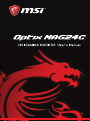 1
1
-
 2
2
-
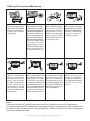 3
3
-
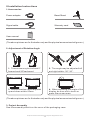 4
4
-
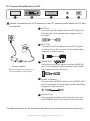 5
5
-
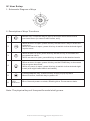 6
6
-
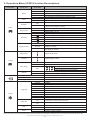 7
7
-
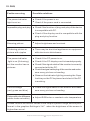 8
8
-
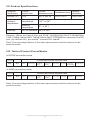 9
9
-
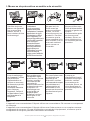 10
10
-
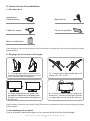 11
11
-
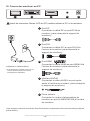 12
12
-
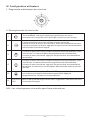 13
13
-
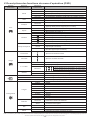 14
14
-
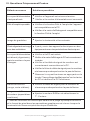 15
15
-
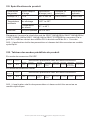 16
16
-
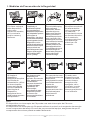 17
17
-
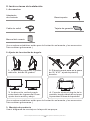 18
18
-
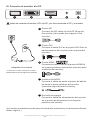 19
19
-
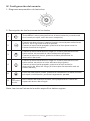 20
20
-
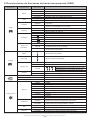 21
21
-
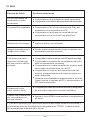 22
22
-
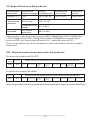 23
23
-
 24
24
MSI MS-3EA1 El manual del propietario
- Tipo
- El manual del propietario
- Este manual también es adecuado para
en otros idiomas
- français: MSI MS-3EA1 Le manuel du propriétaire
- English: MSI MS-3EA1 Owner's manual